Pada kesempatan kali ini saya akan memberikan tutorial tentang cara menggunakan TeamViever 10,
percobaan yang kami lakukan adalah menggunakna windows 8.1. Namun, di windows lain pun sepertinya juga bisa berjalan lancar seperti windows 8 ataupun windows 7,Sebenarnya sangat mudah untuk memakai aplikasi remote yang satu ini, kita tinggal meminta ID komputer teman yang akan kita remote komputernya dan password tentunya.... dan kita bisa menjalankan komputernya. Banyak manfaat yang bisa kita ambil dari aplikasi ini, misalnya mengerjakan tugas yang sama, jadi kita bisa membuka ms. word bersama..... dan mengoreksi bersama tentunya.
Langsung saja, berikut tutorialnya:
- Hidupkan Kedua komputer
- Konekan dengan internet, sangat diharapkan koneksi internet yang stabil karena dapat mempengaruhi hasil remote nanti.
- Jalankan aplikasi Teamviever di kedua komputer/laptop.
- Login jika ingin, jika tidak juga tidak apa-apa.Pada saat aplikasi terbuka maka akan ada ID dan Password, catatlah ID dan Password teamviever pada komputer yang akan anda kendalikan. Jika itu milik teman anda, maka mintalah padanya.
- Masuk ke komputer kita (pengendali), Masukan ID yang dicatat tadi ke dalam form Partner ID. Pilih pilihan di bawah yang berisi tulisan "Remote Control".Lalu klik Connect to partner
- Terakhir masukan password yang dicatat tadi dan selamat, anda sudah bisa mengendalikan komputer lewat jarak jauh. Contoh hasinya ada seperti pada gambar cover di atas.
Selamat mencoba dan semoga bermanfaat.






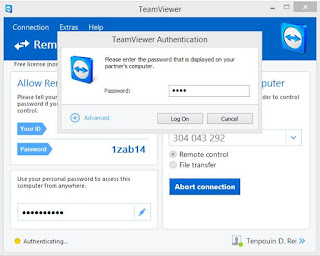


0 komentar:
Post a Comment
Share ya!